
Bei Tastaturen mobiler Geräte verbergen sich in der Regel Zeichen durch die verschiedenen Tasten. die sehr nützlich sind, obwohl nicht alle von ihnen für Benutzer nutzbar sind. Manchmal kann es frustrierend sein, eine bestimmte Anwendung zu finden. Daher ist es am besten, sie mit etwas Hilfe zu finden, wenn es sich um eine bestimmte Anwendung handelt.
Die beiden heute am häufigsten verwendeten Tastaturen sind Gboard und SwiftKey, im Laufe der Zeit sind andere aufgetaucht, die eine andere Option darstellen. Je nach Land ändert sich jede Tastatur, da ist es gut, dass man nass wird ein wenig, wenn Sie die verwenden, die Sie gerade auf Ihrem Mobiltelefon installiert haben.
Lassen Sie uns erklären So setzen Sie Umlaute auf die Tastatur Ihres Android-Telefons, was nichts anderes ist als das Setzen eines grafischen Zeichens, das normalerweise in Spanisch, Deutsch und Französisch verwendet wird. Wenn Sie auf der Website wissen, dass sie positioniert sind, haben Sie ihre Verwendung zur Verfügung, wann immer Sie sie für etwas Bestimmtes benötigen.

Was ist Umlaut?
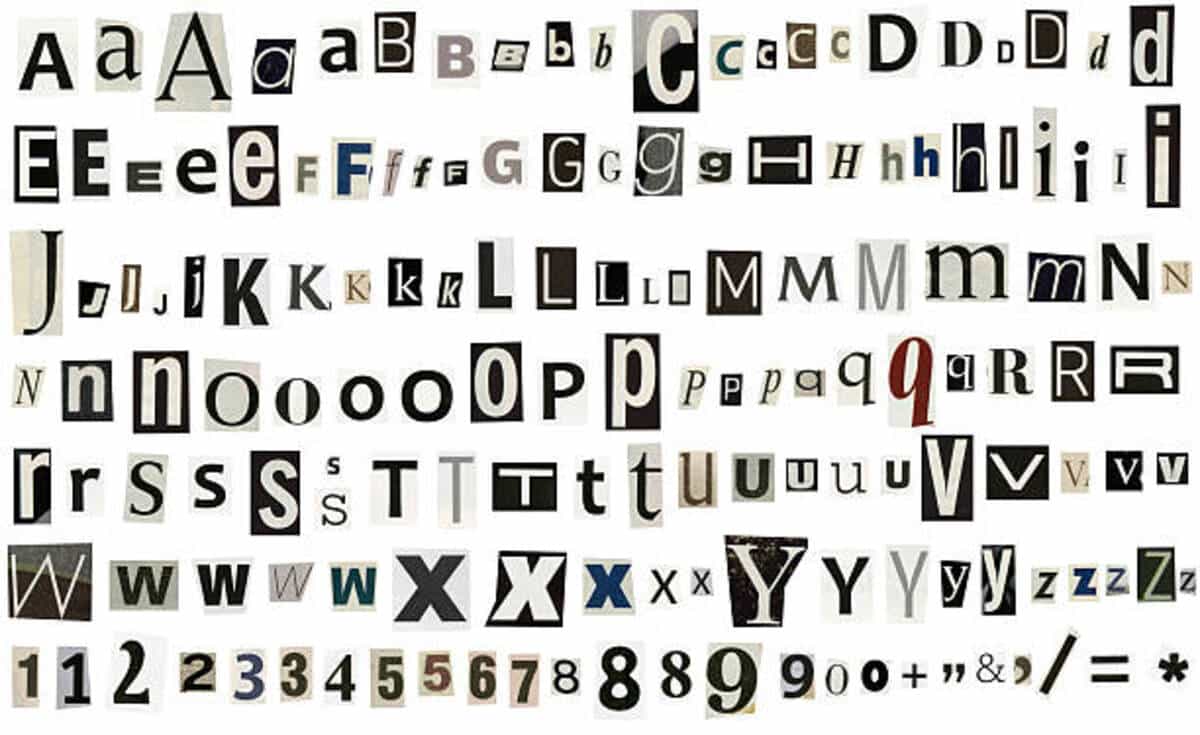
Der Umlaut ist durch grafische Zeichen bekannt, in diesem speziellen Fall handelt es sich um orthografische Zeichen, die in verschiedenen Ländern verwendet werden, darunter Spanien. Diese Symbole sind als horizontale Punkte bekannt, die in Klein- und Großbuchstaben platziert sind und in einigen Wörtern unserer Sprache identifiziert werden können.
Es befindet sich in den fünf Vokalen (ä, ë, ï, ö und ü), sicherlich kommt Ihnen das ü für «Storch» bekannt vor und wird am häufigsten verwendet, obwohl im Französischen beispielsweise «ï» wird oft verwendet. Der Umlaut kann jedoch in bis zu drei Sprachen verwendet werden, wobei die Verwendung auf anderen Tastaturen als Französisch, Spanisch und Deutsch nicht ausgeschlossen wird.
Durch einen Umlaut ändert sich die Aussprache in Bezug auf den jeweiligen Buchstaben, obwohl Sie es genauso lesen können, mit der einzigen Änderung, dass es einen Doppelpunkt hat. Auf Tastaturen kann es manchmal ziemlich kompliziert sein, sie zu finden.
So setzen Sie Umlaute auf die Android-Tastatur
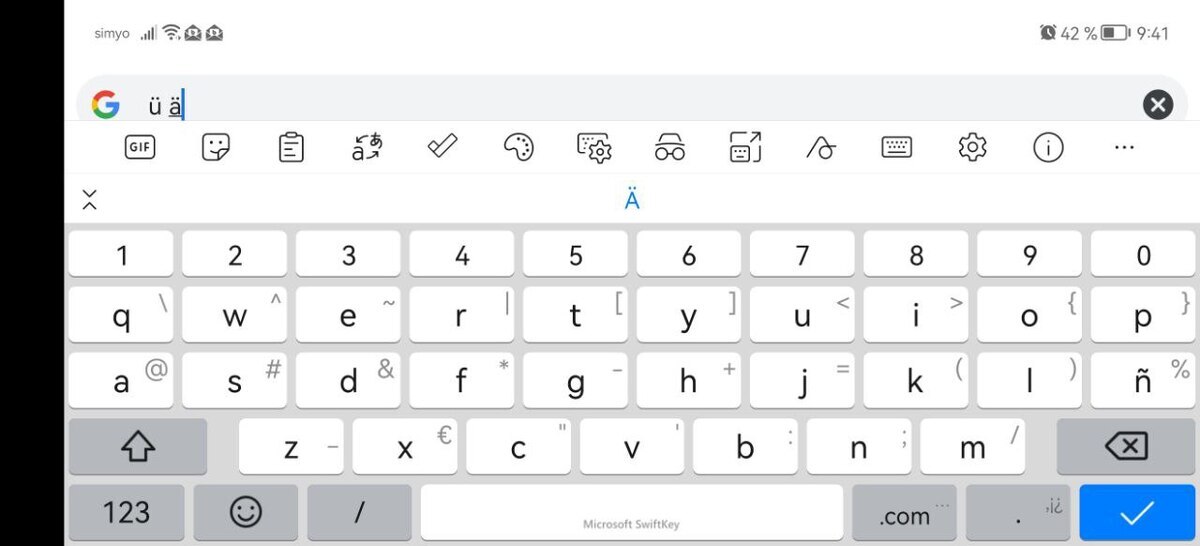
Der Umlaut auf einer Android-Tastatur ist einfach Wenn Sie eins in einem Wort verwenden möchten, müssen Sie dazu angeben, in welchem Buchstaben es stehen soll. Mindestens zwei davon werden über den anderen im sichtbar sein Spanische Tastatur aus Spanien, zum Beispiel das „ü“, wenn Sie eine Sekunde lang kurz drücken, wird es angezeigt.
Dasselbe passiert zum Beispiel nicht, wenn Sie es mit "i" tun, obwohl wir hier suchen müssen, bis wir es finden, oder zu allen verfügbaren Symbolen gehen müssen, die Sie zu diesen Buchstaben führen. Verwenden Sie den Umlaut, um zu sehen, ob es zu Ihnen passt auf ein bestimmtes Wort, das Sie beim Schreiben sehr oft verwenden.
In Android braucht man eine Einheit, um Umlaute schreiben zu können, zumindest mehr als der Buchstabe «Ü», der als einziger auf unserer spanischen Tastatur aus Spanien verfügbar ist. Dazu müssen wir die Tastaturoptionen eingeben, beispielsweise in Swiftkey wie folgt:
- Starten Sie „Einstellungen“ und geben Sie in der Suchmaschine „Swiftkey“ ein
- Klicken Sie in Swiftkey auf die Tastatur und dann auf „Layout und Tasten“
- Drücken Sie nach dem Öffnen den Schalter rechts auf „Zeichen mit Akzent“. und Sie werden es aktiviert haben
- Gehen Sie danach zu einem beliebigen Gespräch, klicken Sie auf einen der Vokale und Sie werden sehen, dass Sie jetzt mehr Sonderzeichen haben, die Sie vorher nicht hatten
- Wenn Sie auf «A» klicken, sehen Sie, wie viele verschiedene Buchstaben Sie haben, sogar einige, von denen Sie dachten, dass sie nicht verfügbar sind
In Gboard, einer weiteren Tastatur von Google, müssen Sie Folgendes tun:
- Um Sonderzeichen zu verwenden, müssen Sie lediglich Unicode Pad installieren, verfügbar im Play Store, Sie haben es in verfügbar dieser Link aus dem Play Store
Alternativ können Sie die Codes kopieren
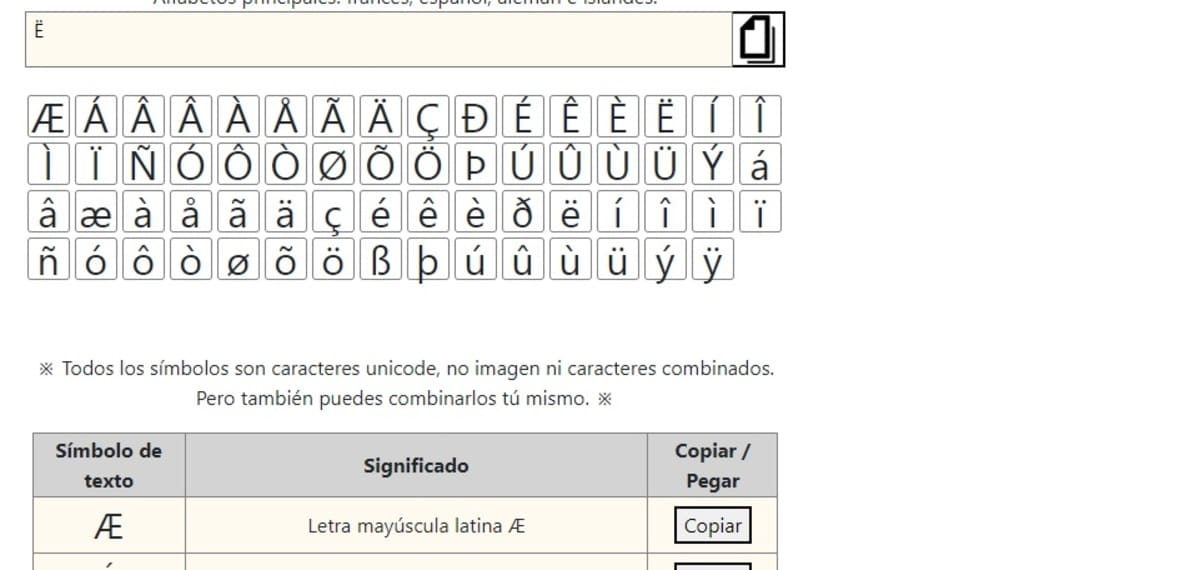
Eine schnelle Alternative Wenn Sie diese Option nicht aktivieren möchten, suchen Sie den Umlaut im Internet., da es nicht zu oft verwendet wird, ist es sicher, dass es sich als nützlich erweisen wird, es in jeder Konversation zu kopieren und einzufügen. Derzeit haben Sie Seiten und sogar die Suchmaschine selbst kann Ihnen dabei helfen, dies schnell zu tun.

Die verfügbaren sind «ä, ë, ï, ö, ü», selbst wenn Sie eine davon verwenden möchten, müssen Sie nur kopieren, indem Sie auf einen der Buchstaben auf dem Bildschirm drücken. Unterschiedliche Websites gelten in der Regel für alles, ob es darum geht, einen Schriftstil zu setzen, Sonderzeichen zu geben und andere Dinge, die unser Leben viel einfacher machen.
Eine perfekte Seite für das, was wir suchen, ist Pilap, hier haben Sie den Umlaut, aber auch andere seltene Zeichen, die nützlich sein werden, wenn Sie andere Leute überraschen möchten. Sobald Sie auf eine klicken, können Sie überall kopieren und einfügen, sei es WhatsApp, Facebook, Instagram oder andere Apps.
Apps verwenden
Anwendungen werden normalerweise für fast alles verwendet, auch wenn Sie den Umlaut haben möchten praktisch, wenn Sie ein solches Tool installiert haben. Hier bedeutet die Vielfalt, dass wir Sonderzeichen immer zur Hand haben können, auch außerhalb des Umlauts in seinen fünf Buchstaben mit einem Doppelpunkt darüber.
Wie bei Piliap können Sie damit alle Buchstaben sehen, einschließlich der Sonderzeichen, was für uns letztendlich nützlich ist, um sie in Gesprächen zu verwenden, sei es WhatsApp, Telegram, Facebook, Instagram und andere Netzwerke. Seltene Symbole werden diejenigen überraschen, die unser Gespräch lesen.
Schriftarten Kunst – Buchstaben Schriftarten
Obwohl Fonts Art auf Schriftarten spezialisiert ist, fügt Fonts Art Symbole hinzu aller Art, darunter auch Umlaute, die sich perfekt zum Kopieren und Einfügen eignen. Der Benutzer wird auch davon profitieren, dass mehr als 300 Schriftarten verfügbar sind, von denen jede kopiert und in jede Konversation eingefügt werden kann.
Es integriert einen Texteditor, eine Tastatur mit speziellen und normalen Symbolen sowie ein spezielles Widget für den Bildschirm, das einen schnellen Zugriff auf die Anwendung ermöglicht. Es wiegt relativ wenig, nimmt also nicht zu viel Platz ein und ist leicht, können Sie es auch im Hintergrund mit kaum Verbrauch haben. Mit über 10 Millionen Downloads gehört Fonts Art trotz seiner Bewertung zu den Besten, wenn es darum geht, spezielle Schriftarten und Buchstaben zu verwenden, wonach wir in diesem speziellen Fall suchen. Es hat mehrere herunterladbare Pakete.

